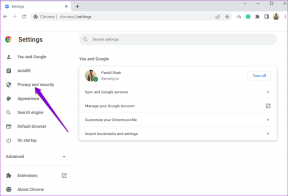Аутоматско онемогућавање закључавања екрана у Андроид Лоллипоп-у у одређено време
Мисцелланеа / / February 11, 2022
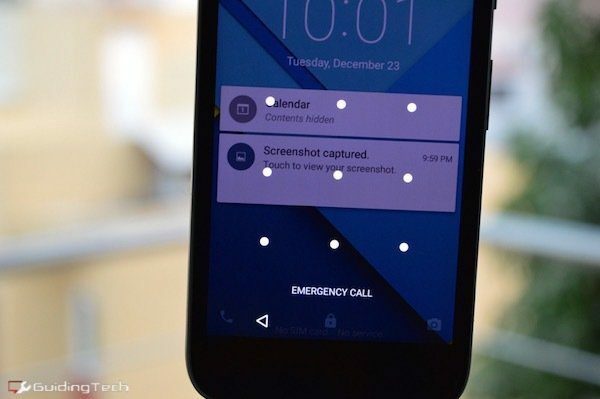
Када је у питању безбедност, заиста не недостаје сјајних Андроид апликација трећих страна. Неке апликације вам чак могу помоћи да шифрујете одређене датотеке у складишту тако да нико не може да дође до њих. Али најбоља ствар коју можете да урадите да повећате безбедност свог Андроид телефона је да омогућите закључавање уређаја. Ово може бити образац, лозинка или чак а пин заснован на времену.
Вероватно гледате у свој телефон десетине или стотине пута дневно. То је много превлачења шаблона у једном дану. Ако сматрате да је ово превише, постоје начини да аутоматски онемогућите закључавање уређаја када сте на одређеном поузданом месту као што је дом, посао или ваш омиљени кафић. То можете да урадите и када сте повезани на блуетоотх уређај као што су ваше блуетоотх слушалице, НФЦ уређај или ваш Андроид Веар сат. Постоји и функција детекције лица, али то тренутно није у реду. И да, можете имати сва три омогућена истовремено.
Како знати да ли је паметно откључавање активно или не: Када је паметно откључавање активно, видећете
откључана икона на дну закључаног екрана. То значи да можете слободно да превучете нагоре и користите свој уређај.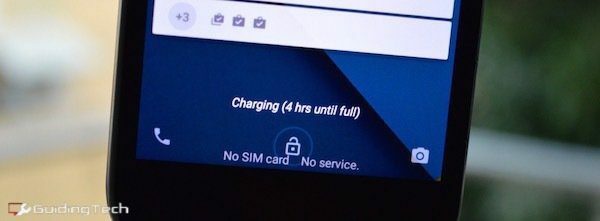
Како онемогућити закључавање уређаја када сте на поузданом месту
Иди на Подешавања -> Безбедност и од Закључавање екрана уверите се да сте омогућили неку врсту закључавања уређаја. Сада додирните Смарт Лоцк и додирните Поуздана места. Ако имате кућну и пословну адресу сачувану у Гоогле мапама, оне ће се појавити овде. Само их додирните да бисте их укључили.

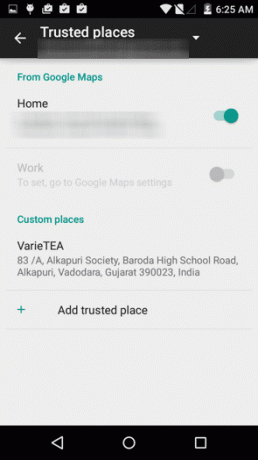
Такође можете да додате било које друго место које желите додиром Додајте поуздано место. Потражите место и потврдите аутентичност када га пронађете. Требало би да знате да откључавање уређаја ради у позадини, није тако специфично као тхе ГПС. Овде ћете добити површину од око 100 метара за игру.

Следећи пут када будете на неком од поузданих места, превлачењем нагоре на закључаном екрану ће откључати уређај, а лозинка није потребна.
Како онемогућити закључавање уређаја када сте у близини поузданог уређаја
Ако редовно користите блуетоотх слушалице док путујете на посао или ако поседујете Андроид Веар сат, свидеће вам се ова функција. Након што је омогућено, када сте у близини свог уређаја, закључавање екрана ће бити аутоматски онемогућено. Ако вам телефон украду или га негде оставите, јер поуздани уређај није у близини, закључавање екрана ће бити поново омогућено.
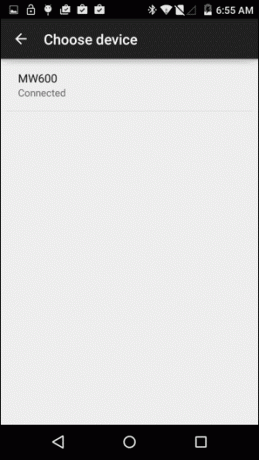
Од Смарт Лоцк славина Поуздани уређаји и додирните Додајте поуздани уређај и са листе изаберите уређај.
Како онемогућити закључавање уређаја помоћу вашег лица
Лизалица има уграђену функцију откључавања лицем. Иако то може изгледати узбудљиво, није ми баш успело. Али ваша километража може варирати. Овако то функционише – након што сте га омогућили, само држите телефон на лицу у било ком смеру неколико секунди и закључавање уређаја би требало да буде онемогућено.

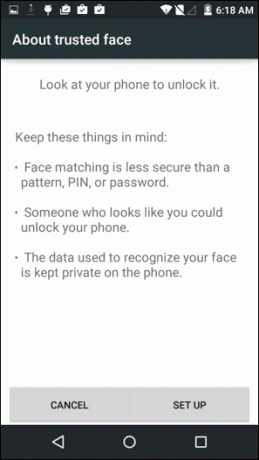
Да бисте то омогућили, из Смарт Лоцк тапните на листу Поуздано лице, држите телефон у висини очију и пустите га да га скенира. Овај детаљ препознавања лица биће видљив само на вашем телефону и неће бити послат на Гоогле сервере.
Коју врсту закључавања екрана користите?
Да ли си ти човек за откључавање шаблона или мислиш да а Лозинка је сигурније? Обавестите нас у коментарима испод.
Последњи пут ажурирано 3. фебруара 2022
Горњи чланак може садржати партнерске везе које помажу у подршци Гуидинг Тецх. Међутим, то не утиче на наш уреднички интегритет. Садржај остаје непристрасан и аутентичан.